Cara mengganti IP address Komputer
Anda mau menukar alamat ip address dikomputer anda? berikut cara
mudah untuk menukar ip address kita, trik ini berguna jika kita memakai
ip address orang lain, kemudian terjadi konflik dikarenakan alamat ip
yang sama. hal ini terjadi mungkin dikarenakan saking banyaknya komputer
yang terhubung dalam satu router yang memakai akses mode DHCP, dimana
alamat ip yang diberikan oleh router adalah secara otomatis terurut.
Berikut cara mudah untuk mengganti alamat ip komputer kita:
* Klik “Start” – “Run” lalu ketikkan “cmd” lalu tekan enter, di windows 7 cukup klik start lalu ketik kan cmd di kotak “Search Program and Files”.
Sekarang ketikkan perintah :
* Setelah itu kita ketikkan lagi perintah:
Untuk mengetahui ip apa yang kita pakai, cukup ketik perintah:
Bagi yang memakai static ip dari telkom speedy, biasanya kita dikasih ip public sendiri, untuk mengganti ip dapat memakai perintah:
Dimana:
Local area connection = Nama jaringan local komputer kita
10.10.10.5 = alamat ip komputer kita
255.255.255.0 = Subnet alamat ip komputer kita
10.10.10.1 = Gateway
1 = Alamat ip Gateway yang ditentukan, biasanya selalu dimulai angka 1, tergantung settingan masing2 router ( misalkan gatewaynya 10.10.10.1 – jadi angka yang diisikan ialah 1 )
Jikalau alamat ip komputer yang akan kita ganti ialah di koneksi wireless / wifi makan nama “local area connections” kita ganti menjadi “Wireless Network Connections” tegantung apakah namanya udah ditukar apa belum.
Kemudian untuk mengganti DNS Server nya ikuti perintah berikut:
Dimana:
110.137.8.2 = Dns server
Kemudian jika komputer kita akan memakai alamat ip secara otomatis yang diberikan oleh router ( DHCP ) Ketikkan Perintah:
Kemudian set Dns juga mengikuti DHCP
Berikut cara mudah untuk mengganti alamat ip komputer kita:
* Klik “Start” – “Run” lalu ketikkan “cmd” lalu tekan enter, di windows 7 cukup klik start lalu ketik kan cmd di kotak “Search Program and Files”.
Sekarang ketikkan perintah :
ipconfig /release
* Setelah itu kita ketikkan lagi perintah:
ipconfig /renewPerintah “ipconfig /renew” ini akan membuat ip baru di komputer kita, jika terjadi konflik ip, jika tidak dia akan memakai kembali ip yang sama sebelumnya.
Untuk mengetahui ip apa yang kita pakai, cukup ketik perintah:
ipconfigMasih menggunakan metode “Command Prompt” dimana kita bisa juga mengganti Alamat IP komputer kita memakai perintah “Netsh“
Bagi yang memakai static ip dari telkom speedy, biasanya kita dikasih ip public sendiri, untuk mengganti ip dapat memakai perintah:
netsh IP Set Address "local area connection" static 10.10.10.5 255.255.255.0 10.10.10.1 1 |
Local area connection = Nama jaringan local komputer kita
10.10.10.5 = alamat ip komputer kita
255.255.255.0 = Subnet alamat ip komputer kita
10.10.10.1 = Gateway
1 = Alamat ip Gateway yang ditentukan, biasanya selalu dimulai angka 1, tergantung settingan masing2 router ( misalkan gatewaynya 10.10.10.1 – jadi angka yang diisikan ialah 1 )
Jikalau alamat ip komputer yang akan kita ganti ialah di koneksi wireless / wifi makan nama “local area connections” kita ganti menjadi “Wireless Network Connections” tegantung apakah namanya udah ditukar apa belum.
Kemudian untuk mengganti DNS Server nya ikuti perintah berikut:
Netsh Interface IP Set Dns "local area connection" static 110.137.8.2 |
110.137.8.2 = Dns server
Kemudian jika komputer kita akan memakai alamat ip secara otomatis yang diberikan oleh router ( DHCP ) Ketikkan Perintah:
Netsh Interface IP Set Address "local area connection" DHCP |
Netsh Interface IP Set Dns "local area connection" DHCP Cara Merubah IP Address |
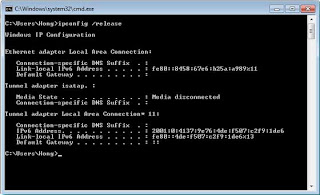


Komentar
Posting Komentar